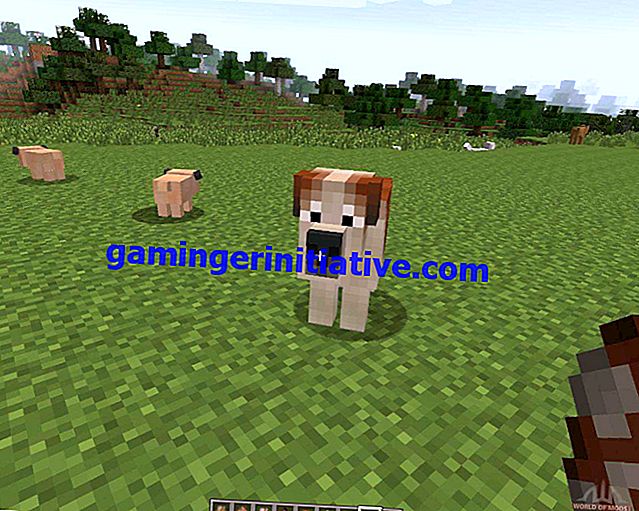Fotomodus gebruiken in divisie 2
De besneeuwde straten van New York City waren prachtig in de eerste Division-game, maar het vervolg speelt zich af in een veel opener Washington DC. Net zoals bij veel moderne games, kun je foto's maken van de verbluffende wereld. Hier is alles wat u moet weten over het gebruik van de fotomodus in Divisie 2 .
Weg zijn de met sneeuw bedekte gebouwen en donkere hoeken van de eerste game, met overwoekerde monumenten en open gebieden die het grootste deel van het landschap van Division 2 uitmaken.
Als je op verkenning bent om de beroemde bezienswaardigheden van de stad te zien, of gewoon iets indrukwekkends in de wereld tegenkomt, is het vrij eenvoudig om de fotomodus te openen.
Toegang tot de fotomodus
Het enige wat je hoeft te doen om toegang te krijgen tot de fotomodus in Divisie 2, is op de knop Opties op PS4 te drukken (Menu op Xbox One, ESC op pc) . In het menu hoef je alleen maar Square / X ingedrukt te houden om de fotomodus te openen. Je kunt hieronder zien hoe het eruit zal zien.

Je kunt in- en uitzoomen met de triggers op de console (L2 / R2 / LT / RT), of met de muisknop op de pc, en vrij rondlopen met de analoge sticks. Zodra u de foto hebt die u helemaal wilt instellen, drukt u gewoon op X / A om deze vast te leggen.
Foto-opties in divisie 2
Wat betreft andere bewegingen die je kunt doen in de fotomodus in Divisie 2, zullen L1 en R1 (LB en RB) de camera kantelen en omhoog / omlaag op de d-pad zal de camera in die richtingen bewegen. U kunt ook nogmaals op de pauzeknop drukken om de gebruikersinterface te verbergen voor de perfecte foto.
Als je de foto's die je hebt gemaakt wilt vinden, zodat je ze op een ander apparaat kunt opslaan of op sociale media kunt delen, worden alle screenshots die je in de fotomodus van Divisie 2 maakt, opgeslagen in de opnamegalerij op PS4 of de Upload Studio op Xbox One.
Dat is alles wat u moet weten over het gebruik van de fotomodus in Divisie 2 . Bekijk onze Division 2 wiki-gids voor meer tips en trucs over het spel.